Top 3 modalități de a transfera iBooks de la iPhone / iPad la PC / Mac
„Vreau să tipăresc planul, dar nu este salvat pe computer, ci doar în iBooks. Cum faci transferați-l de la iBooks la computer a tipări? Ajutor :("
- Jessica Short (din FaceBook)
iBooks poate fi un instrument de citire foarte util pentru iOSutilizatori, dar unii utilizatori pot avea, de asemenea, nevoia de a exporta iBook-uri către computer. Ce putem face pentru a transfera un PDF din iBooks pe dispozitivele iOS pe PC / Mac? În acest articol, vom enumera trei moduri, trebuie doar să alegeți unul după cum doriți.

- Partea 1: Exporta iBooks de la iPhone / iPad la computer prin e-mail
- Partea 2: Sincronizați iBooks pentru iPhone cu PC / Mac cu iTunes
- Partea 3: Transferați iBook de la iPhone / iPad la PC / Mac fără iTunes
Partea 1: Exporta iBooks de la iPhone / iPad la computer prin e-mail
E-mailul poate fi o modalitate ușoară atât pentru bătrâni, cât și pentru bătrânii utilizatori de dispozitive iOS. Există doar câțiva pași pentru care trebuie să urmați:
- 1. Deschide iBooks pe iPhone;
- 2. Găsiți fișierele țintă pe care doriți să le exportați pe PC / Mac;
- 3. Apăsați pictograma Share în bara de meniu de sus, apoi atingeți „Email” și introduceți o adresă de e-mail pentru a trimite acest fișier;
- 4. Deschideți e-mailul pe PC / Mac și descărcați fișierele iBooks atașate.

Partea 2: Sincronizați iBooks pentru iPhone cu PC / Mac cu iTunes
Această metodă poate fi, de asemenea, ușor de urmărit, ceea ce trebuie să faceți este:
- 1. Deschideți iTunes pe PC / Mac și conectați-vă iPhone, iPad sau iPod touch;
- 2. Puteți vizualiza detaliile despre cărțile din dispozitivul dvs. iOS făcând clic pe pictograma dispozitivului și pe „Cărți” în bara de meniu „Pe dispozitivul meu”;
- 3. Apoi derulați la „Cărți” în Setări și verificați „Sincronizați cărți”. Faceți clic pe „Sincronizare” în partea de jos și veți vedea că cărțile apar în bibliotecă;
- 4. Faceți clic pe „Terminat”, veți putea vizualiza cărți în biblioteca dvs. iTunes, faceți clic dreapta pe carte și selectați „Copiere” pentru a lipi cartea pe computer.
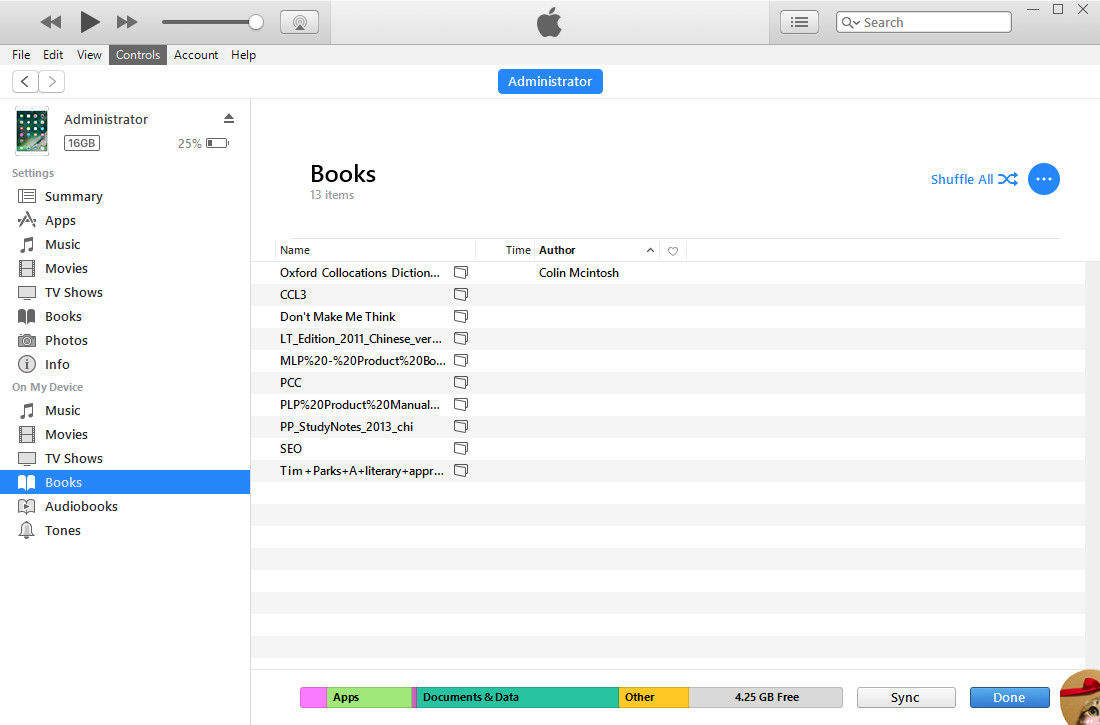


Partea 3: Transferați iBook-uri de la iPhone / iPad la PC / Mac fără iTunes
Transferul de iBooks nu este atât de dificil pentru majoritateautilizatorii, dar după ce ați făcut cu succes transferul, cartea este disponibilă pentru a fi citită? După cum știm, iBook-urile pe care le achiziționați pe iTunes au o limitare pe care am numit-o protecție DRM. Chiar dacă ați lipit cartea pe computer / Mac, este posibil să nu puteți vedea cărțile, ce puteți face?
Tenorshare iCareFone, un manager iOS puternic, esteFuncția de transfer de iBooks vă poate ajuta să eliberați blocul. Poate importa în mod inteligent cărți pe dispozitivele dvs. iOS și poate schimba cărțile în format EPUM, de asemenea, atunci când exportați cărți de pe iPhone, iPad sau iPod touch, Tenorshare iCareFone va ajuta la eliminarea protecției DRM a iBook-urilor achiziționate.
- 1. Descărcați și instalați Tenorshare iCareFone pe computer / Mac, lansați programul;
- 2. Faceți clic pe funcția „File Manager” din interfața principală și selectați „iBooks”;
- 3. Selectați cartea țintă pe care doriți să o exportați și faceți clic pe „Export” pentru a salva.
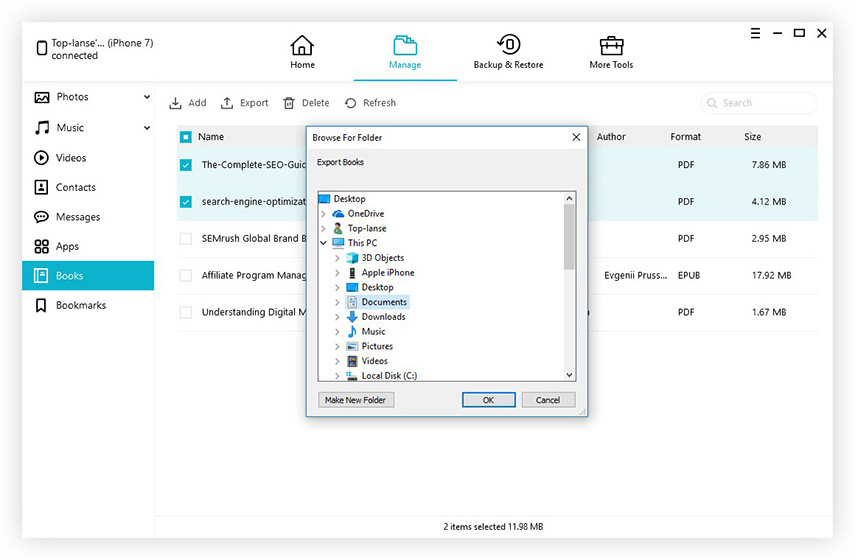
Acesta este totul despre cum să transferați iBooks diniPhone 7/7 Plus / SE / 6s / 6 / 5s / 5 și iPad la computer. Vizualizând aceste trei metode, acum nu veți fi influențat atunci când iTunes greșește sau cărțile transferate pot fi citite.









